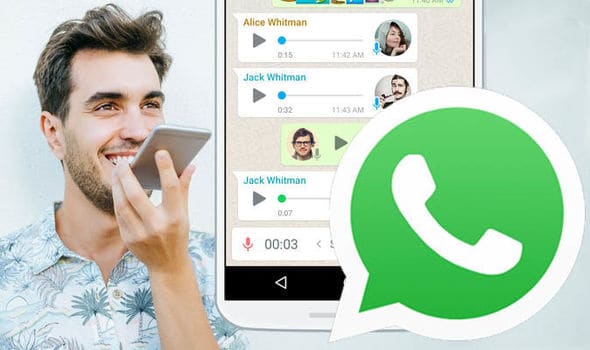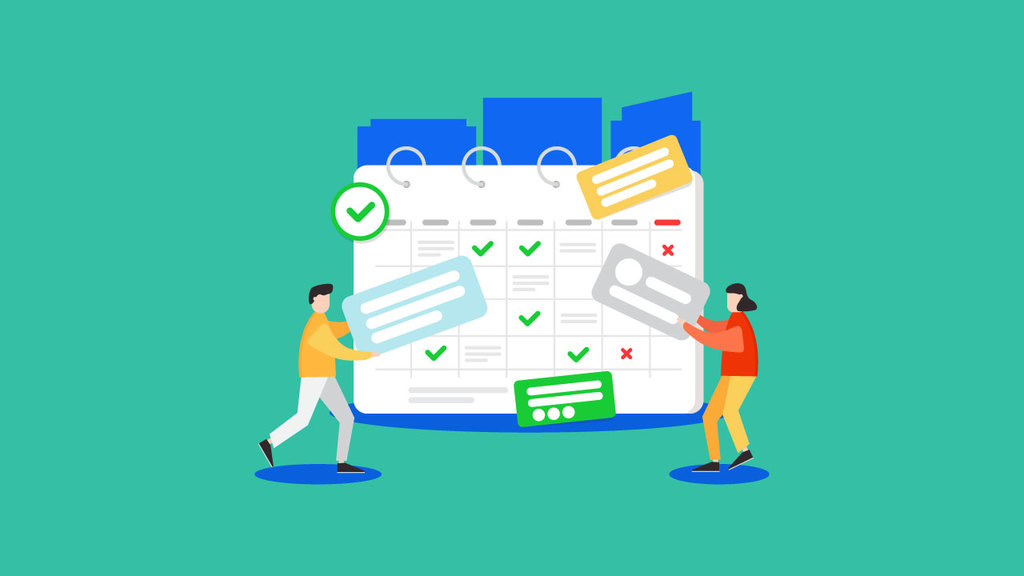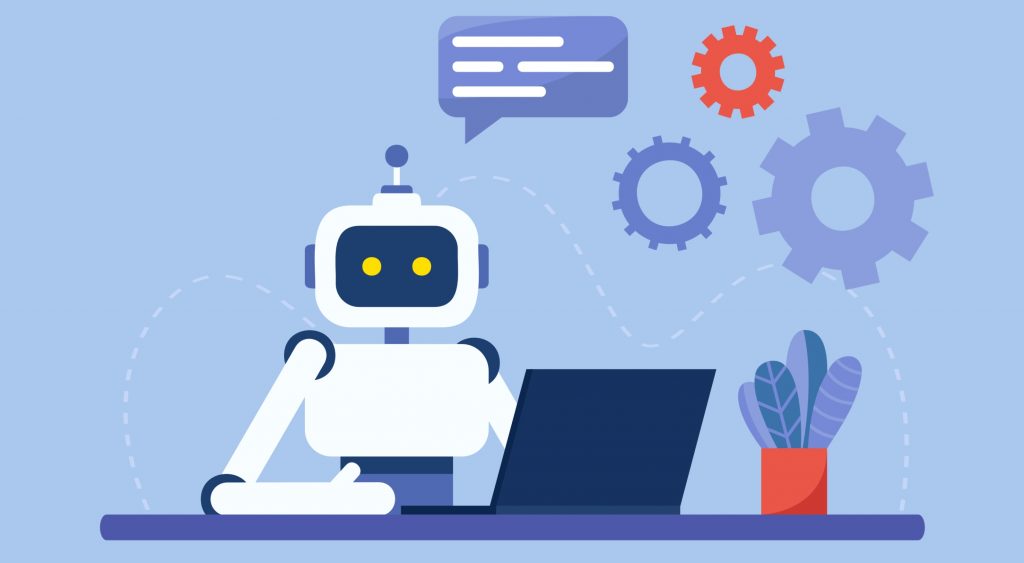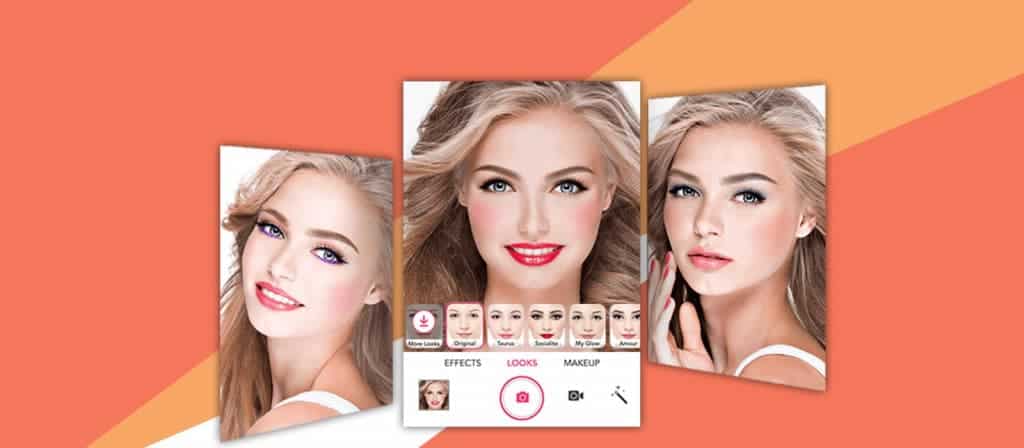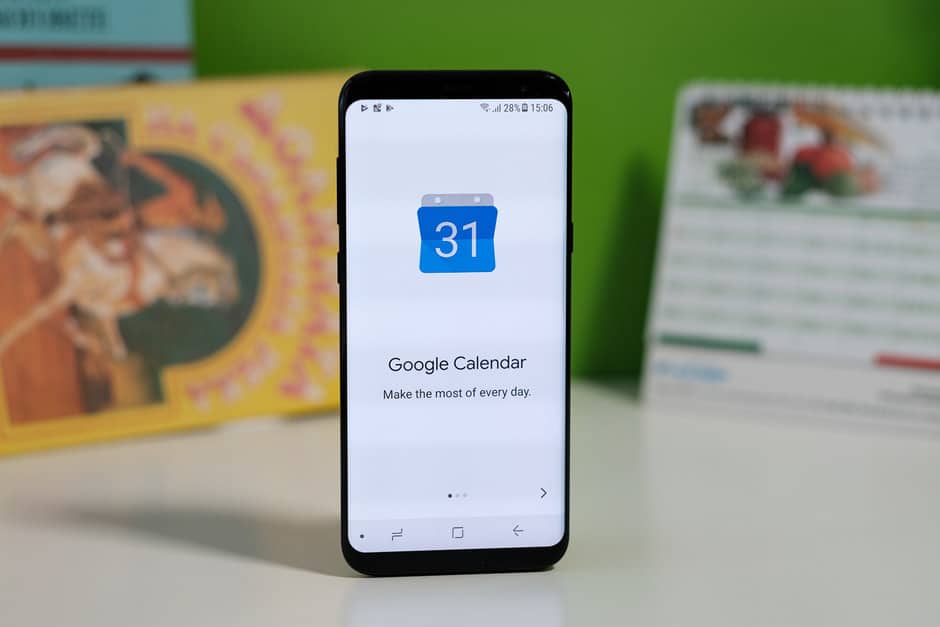안드로이드 기기에서 WhatsApp 음성 메시지 저장하는 방법
왓츠앱(WhatsApp)은 비디오, 이미지 및 오디오 파일을 포함한 다양한 멀티미디어 파일을 지원합니다. 다른 왓츠앱 사용자로부터 오디오 파일을 보내거나 받을 수 있습니다. 또한, 문자 메시지를 입력하는 대신 자신의 오디오 메시지를 녹음하여 연락처 또는 그룹으로 직접 보낼 수도 있죠.
안드로이드 기기에서 왓츠앱 음성 메시지를 수신할 때 먼저 메시지 옆에 있는 다운로드 버튼을 눌러 메시지를 다운로드해야 합니다. 메시지가 성공적으로 다운로드되면 재생 버튼을 눌러 메시지를 청취할 수 있습니다. 왓츠앱 음성 메시지를 다른 사람 모르게 확인하는 방법은 지난번에 소개해드렸습니다.
그럼 음성 메시지를 스마트폰 기기의 폴더에 저장할 수도 있을까요? 기본적으로 왓츠앱 음성 메시지는 장치의 내부 저장소에 있는 WhatsApp 폴더에서 액세스할 수 있습니다. 왓츠앱 음성 메시지 파일의 저장 위치 찾는 방법은 이전 포스팅을 참고해주세요. 몇 가지 간단한 단계를 거쳐 음성 메시지를 단말기 또는 Google 드라이브의 다른 폴더에 저장할 수도 있습니다. 오늘은 안드로이드 기기에 왓츠앱 음성 메시지를 저장하는 방법을 알려드릴게요.
안드로이드 기기에 WhatsApp 음성 메시지를 저장하려면:
- WhatsApp을 시작하고 원하는 음성 메시지로 대화로 이동합니다.
- 음성 메시지를 길게 누릅니다. 메뉴가 나타나면 화면 상단에 나타나는 공유 버튼을 누릅니다.
- 음성 메시지를 공유할 위치에 가능한 앱이 있는 다른 메뉴가 나타납니다. 목록을 스크롤 하여 파일 탐색기 앱을 찾습니다.
- 파일 탐색기 앱이 열리고 WhatsApp 오디오 파일을 저장할 폴더를 선택해야 합니다.
WhatsApp 오디오 파일을 Google 드라이브에 저장하려면:
- 위의 1~3단계와 동일한 방법을 수행합니다.
- 표시되는 가능한 앱 목록에서 Google Drive 앱을 누릅니다.
- 오디오 파일을 업로드할 Google Drive 앱으로 리디렉션 됩니다.
- 오디오 파일을 저장할 폴더를 선택하세요.
- 완료되면 나타나는 저장 버튼을 누릅니다. 오디오가 Google Drive 계정에 업로드되고 저장됩니다.

WhatsApp Messenger
왓츠앱 메신저는 네트워크를 이용해 무료로 전 세계 사람들과 소통할 수 있는 커뮤니케이션 앱입니다. 연락처, 메시지, 동영상, 이미지 및 음성 메모도 주고받을 수 있어요.